导读 在生活和工作中,电脑和手机已成为不可或缺的必备工具,关于电脑和手机上的一些程序很多小伙伴经常都会遇到一些疑难杂症。 怎样使用Z
在生活和工作中,电脑和手机已成为不可或缺的必备工具,关于电脑和手机上的一些程序很多小伙伴经常都会遇到一些疑难杂症。
怎样使用ZoomIt局部放大电脑屏幕?下面是小编介绍ZoomIt局部放大电脑屏幕步骤方法,有需要的小伙伴一起来下文看看吧,希望可以帮助到大家!
首先在电脑上安装ZommIt软件,安装完成后,软件将显示在桌面状态栏中。
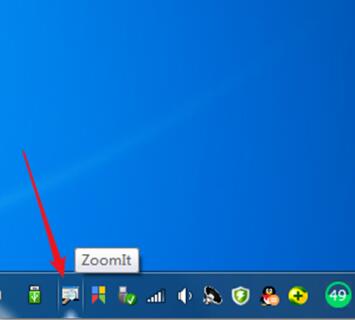
默认情况下,按Ctrl+1组合键,即可打开ZoomIt的屏幕放大功能,软件将把整个电脑屏幕放大,当鼠标移动到哪个位置,就显示出放大的屏幕局部。
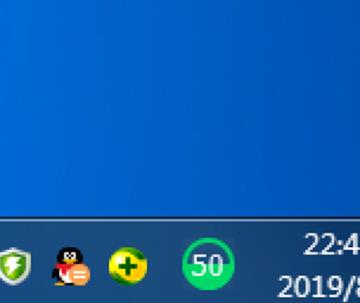
软件默认的放大屏幕组合键是Ctrl+1,可以予以更改为更适合自己的组合键。鼠标左键点击状态栏上ZoomIt的图标,点击出现的Options菜单。
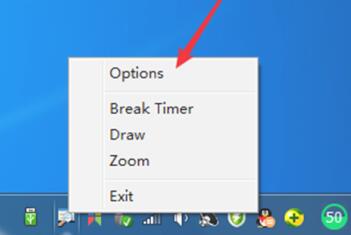
接着将打开软件的设置窗口,在Zoom选项卡下,可以看到软件默认的组合键Ctrl+1。
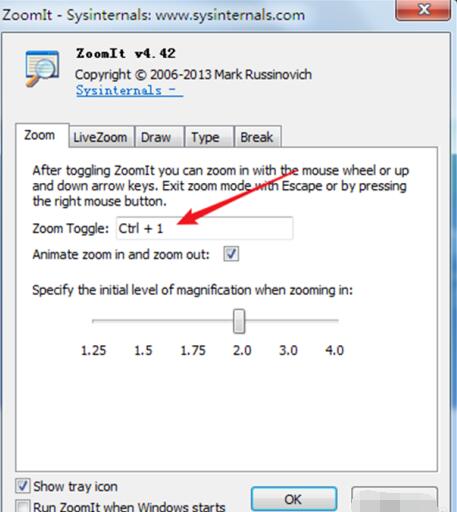
直接在组合键栏中指定需要的组合键,按OK,即可设定为新的组合键。
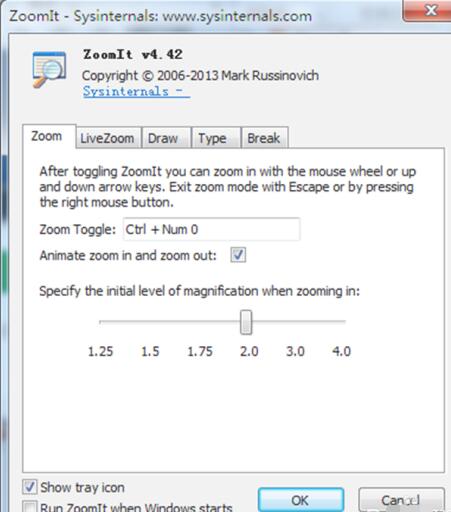
而且,软件默认的屏幕放大倍数是2倍,从Zoom选项卡下的标尺可以看出。
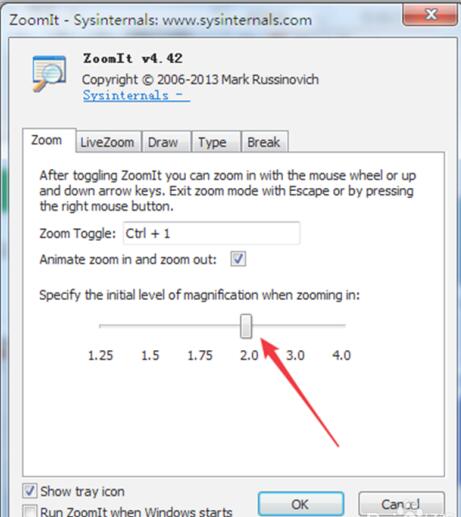
可以直接拖动标尺中的滑块,改变软件的屏幕放大倍数。
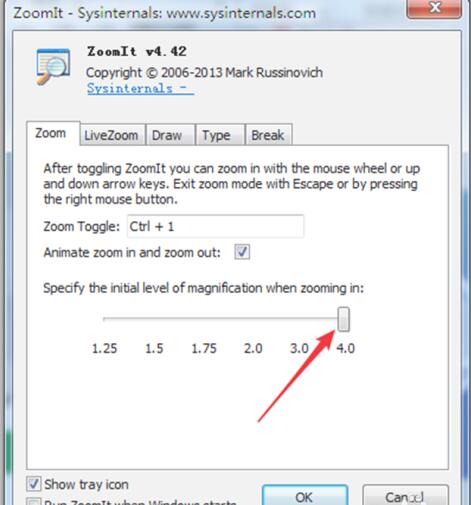
这样,与默认的放大效果做对比,即可看到新的放大效果。
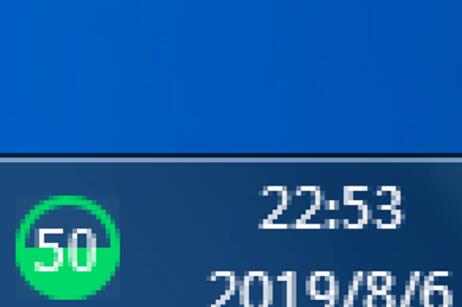
以上就是小编给大家带来的全部内容,大家都学会了吗?